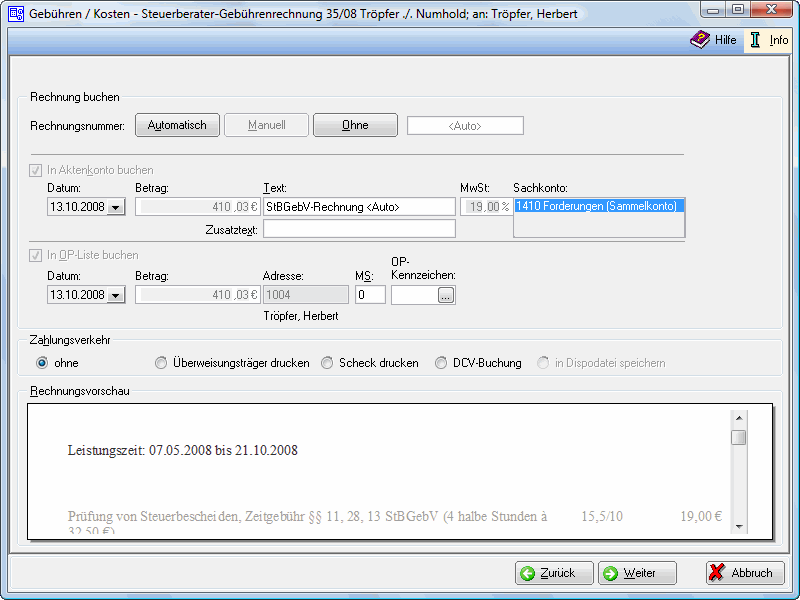Steuerberater-Gebührenrechnung Buchen Fibu II
Hauptseite > Gebühren > Sonstige Rechnungstypen > Steuerberater-Gebührenrechnung Buchen Fibu II
Inhaltsverzeichnis
Allgemeines
Es wird festgelegt, ob und wie diese kaufmännische Rechnung in die Offene Posten-Liste, bzw. in das Aktenkonto gebucht wird und wie der Zahlungsverkehr abgewickelt werden soll. Die Vergabe der Rechnungsnummer und die in dieser Maske festgelegten Buchungen werden erst mit dem Druckbefehl auf der nächsten Seite wirksam. Bei lizenzierter Finanzbuchhaltung I wird folgende → Buchen Fibu I Maske aufgerufen.
Funktionen im Bearbeitungsbereich
Rechnung buchen
Rechnungsnummer
Bei automatischer Vergabe der Rechnungsnummer erfolgt in jedem Fall eine Buchung der Rechnung in die Offene Posten- und in die Rechnungssummenliste.
Eine manuelle Rechnungsnummernvergabe ist nur bei Verwendung der Finanzbuchhaltung I möglich, weil die Rechnung
- nur in das Aktenkonto gebucht werden kann, - aber nicht in die Rechnungssummenliste oder in die Offene Posten-Liste.
Bei Wahl der Vergabeoption Ohne kann keine Rechnungsnummer vergeben werden. Eine Buchung der Rechnung ohne Rechnungsnummer in die Offene Posten-Liste ist nicht möglich.
Sollte die Vergabeoption Automatisch oder Ohne gewählt worden sein, wird dies in diesem Feld durch entsprechenden Eintrag gekennzeichnet. Wurde Manuell gewählt, kann hier die selbstdefinierte Rechnungsnummer erfasst werden.
In Aktenkonto buchen
Bei aktivierter Finanzbuchhaltung II wird bei automatischer Rechnungsnummervergabe standardmäßig in das Aktenkonto gebucht.
Datum
Dient der Anzeige des Buchungsdatums.
Betrag
Hier wird der Rechnungsbetrag angezeigt, der in das Aktenkonto gebucht werden soll.
Text
Dient zur Erfassung des Textes, der im Aktenkonto der Buchung zugeordnet werden soll.
MwSt
Die Voreinstellung des Mehrwertsteuersatzes richtet sich nach dem in den Grundeinstellungen hinterlegtem Satz und kann hier nicht geändert werden.
Sachkonto
Bei aktivierter Finanzbuchhaltung II wird bei automatischer Rechnungsnummervergabe standardmäßig in das Aktenkonto gebucht.
in OP-Liste buchen
Bei lizenzierter Finanzbuchhaltung kann die Buchung in die OP-Liste bei Vergabe einer automatischen Rechnungsnummer nicht abgewählt werden.
Datum, Betrag
Hier steht der Betrag, der in die OP-Liste gebucht werden soll.
Adresse
Sofern der Rechnungsbetrag in der OP‑Liste erfasst wird, wird hier die Adressnummer des Rechnungsempfängers eingelesen.
MS
Wenn der Rechnungsbetrag in der OP-Liste gespeichert wird, kann hier festgelegt werden, welche Mahnstufe dem Rechnungsbetrag zugeordnet werden soll.
OP-Kennzeichen
Das hier hinterlegte OP-Kennzeichen kann direkt in der OP-Liste eingesehen und geändert werden.
Zahlungen
Es wird bestimmt wie der Zahlungsverkehr erfolgen soll.
Nach Wahl der Einstellung Überweisungsträger drucken wird nach Rechnungserstellung die Programmfunktion Überweisung aufgerufen, bei Wahl der Einstellung Scheck drucken die Programmfunktion Scheck.
Durch Wahl der Einstellung Gutschrift in Zahlungsdatei wird nach Buchung der Rechnung die Programmfunktion Überweisung mit voreingestellter Lastschrift aufgerufen. Endet die erstellte Rechnung mit einem Guthaben, wird die Überweisung mit voreingestellter Gutschrift geöffnet.
Wird Einzug via Dispodatei gewählt, öffnet sich die Programmfunktion Übergabe an Dispodatei. Bei aktivierter Finanzbuchhaltung II steht diese Funktionalität nicht zur Verfügung. Das Feld ist inaktiv.
Rechnungsvorschau
In diesem Feld werden die bisher erfassten Posten angezeigt. Veränderungen können direkt vorgenommen werden. Zeilen mit grauer Schriftfarbe können jedoch nicht überschrieben oder gelöscht werden.
Funktionen in der Abschlussleiste
Zurück
Geht zurück auf → Schlusstext
Weiter
Geht zur → Druckvorschau
Abbruch
Beendet die Programmfunktion. Eine Speicherung erfolgt nicht.